Как скачивать фильмы на мак ос

Пользователи MacBook часто сохраняют видеофайлы для дальнейшего просмотра. Например, скачивают фильмы, чтобы смотреть в дороге.
Способы сохранения видеоконтента

Есть несколько способов сохранения видеоконтента на жесткий диск:
- Скачивание через браузер. Подходит для стабильного интернет-соединения. В противном случае загрузка займет длительное время или оборвется в любой момент.
- Использование программ распространения. В их число входят торренты и похожие по принципу работы программы. Преимущество таких программ в том, что скорость записи у них высокая, а загрузку всегда можно поставить на паузу.
- Запись экрана. Не самый удобный способ сохранять контент. Для него необходим стабильный интернет. На слабом устройстве звук или картинка могут транслироваться с перебоями.

В статье внимание будет уделяться именно второму способу сохранения контента, как самому стабильному из перечисленных. Рассмотрим 10 утилит, позволяющих бесплатно сохранить видео на MacBook. Фото: бесплатное скачивание фильмов на MacBook
ТОП-3 торрент-клиента для MacBook
Торренты прочно вошли в жизни большинства пользователей Сети. В тройку лидеров среди торрент-клиентов входят uTorrent, Transmission, Folx:
- uTorrent обладает обширным функционалом. Он предоставляет пользователю подробную информацию о скачиваемых файлах, выстраивает графики. Все это доступно прямо в пользовательском окне. Из недостатков можно выделить попытки программы установить вместе с собой дополнительный софт, поэтому при установке рекомендовано внимательно просматривать, что uTorrent предлагает установить вместе с собой.
- Transmission может создавать торрент-файлы и отображать скорость закачки. Что немаловажно, программа автоматически удаляет торрент-файлы после завершения загрузки. Скорость раздачи можно изменять в зависимости от рейтинга. Если в раздаче есть несколько файлов, Transmission дает возможность выбирать конкретный.
- В Folx есть платные функции, но загрузка торрентов предоставляется бесплатно. Данный клиент полностью совместим с macOS Big Sur. Программа позволяет устанавливать приоритет загрузки, а также умеет скачивать файлы по magnet-ссылкам. Платная версия дает возможность искать торрент-файл в базе самого приложения.
Другие торрент-клиенты для бесплатного скачивания
Три ранее описанных торрент-трекера считаются самыми популярными среди пользователей MacBook, но не единственными.
Xtorrent P2P
Клиент с отлично продуманным дизайном интерфейса. Приложение доступно для скачивания бесплатно, но расширенные возможности вроде высокой скорости загрузки доступны только в платной версии.
BitTorrent Official Client

Это официальный клиент для Mac. Он бесплатный, не занимает много памяти, предлагает достаточно высокую скорость загрузки. Также данное приложение позволяет вести стримы.
Внимание: для пользователей MacOS Big Sur доступна веб-версия торрент-клиента.
Vuze for Mac
Клиент для Mac OS X с широким функционалом. Достойной внимания является функция Web Remote, дающая возможность управлять загрузками дистанционно. Приложение умеет воспроизводить медиа на устройстве, которое подключено к MacBook.
Deluge BitTorrent Client
Программа разработана на базе GTK+, поэтому в интерфейсе имеются сходства с Linux Gnome. Deluge поддерживает все платформы. Однако это приложение может оказаться сложным в освоении для неопытных пользователей из-за большого разнообразия плагинов.
Apple QuickTime
Видеоплеер, позволяющий записывать видео во время его воспроизведения. Приложение не очень популярно среди пользователей из-за ограниченного функционала для записи фильмов из Сети.
Boxee
Считается самым популярным плеером для скачивания и просмотра видеофайлов. Возможность просматривать и записывать видеофайлы юзер получает, пройдя несложную регистрацию.
Данная утилита содержит большую видеотеку и разнообразный функционал. После регистрации пользователю доступен для скачивания контент внутри приложения.

Этот способ отлично подходит для скачивания роликов с YouTube, «ВКонтакте», Facebook и других подобных площадок.
Видеозагрузчики могут быть как веб-сервисами вроде 9xbuddy, так и отдельными программами вроде 4k Video Downloader. Рассмотрим, как загружать видео на Mac на примере этих двух инструментов.
9xbuddy
Сервис 9xbuddy поддерживает загрузку с YouTube, «ВКонтакте», «Одноклассников», Facebook, Vimeo, Twitter и десятков других видеохостингов.
Чтобы скачать ролик, прежде всего скопируйте ссылку на него. Затем вставьте её на главной странице 9xbuddy и кликните Download.
Когда загрузится новая страница, прокрутите её вниз и кликните Download Now возле желанного разрешения.
Если 9xbuddy откажется работать с нужной площадкой, вы можете выбрать любой из альтернативных веб-сервисов для загрузки видео.
4K Video Downloader
Программа 4K Video Downloader поддерживает YouTube, Facebook, Vimeo и другие видеохостинги, в том числе сайты для взрослых.
По сравнению с большинством веб-загрузчиков 4K Video Downloader имеет ряд преимуществ. Он позволяет скачивать видео в высоком разрешении вплоть до 4K. Вы можете приостанавливать и возобновлять загрузку больших файлов. А при работе с YouTube можно загружать видео с субтитрами, скачивать сразу все ролики из выбранного плейлиста или даже все содержимое канала.
Пользоваться программой очень просто. Запустив её, скопируйте ссылку на нужный ролик, плейлист или канал. После этого вернитесь в окно с программой и нажмите «Вставить ссылку» — 4K Video Downloader извлечёт её из буфера обмена.
В следующем окне выберите подходящий формат, разрешение и другие параметры финального ролика. Кликните «Загрузить» и дождитесь окончания загрузки.
В главном меню 4K Video Downloader есть кнопка «Умный режим». С её помощью можно задать параметры по умолчанию для всех последующих видео. Приложение будет применять их автоматически для каждой загрузки, пока этот режим активен.
Вы также можете подписываться на YouTube-каналы внутри программы для того, чтобы она автоматически загружала из них новые видео.
4K Video Downloader доступна бесплатно. Но скачивать плейлисты, которые содержат субтитры или более 25 роликов, а также загружать всё содержимое каналов можно только в платной версии. Стоимость составляет 15 долларов.
Через торрент-клиенты
Если вы хотите скачать фильм, сериал или другое длинное видео, проще всего это сделать с помощью торрент-клиента. В интернете есть множество таких программ. Очень популярный пример — μTorrent. Можете использовать его.
Чтобы скачать видео с помощью такого приложения, нужно установить его на компьютер, найти в Сети ссылку на желанный видеофайл и добавить её в программу. Дальше клиент всё сделает сам.
Итак, скачайте μTorrent или любой другой торрент-клиент на Mac и установите его.
Затем найдите ссылку на нужный сериал или фильм. Это можно сделать на любом торрент-трекере или в специальном поисковике Skytorrents. Просто введите название видео в поисковой строке сервиса, выберите среди результатов подходящий файл и кликните по иконке в виде магнита.
Когда программа запросит разрешение на передачу ссылки на файл торрент-клиенту, подтвердите действие. В следующем окне кликните ОК и дождитесь завершения загрузки.
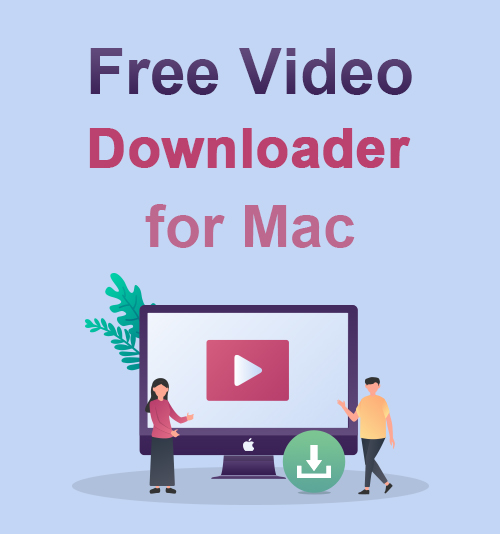
More and more people are looking for the best and free video downloader for Mac.
Многие загрузчики видео предоставляют функции загрузки, но только для ограниченных видеосайтов.
Так, любители видео часто сталкиваются с трудностями при загрузке роликов.
Но можно ли получить гораздо более мощный инструмент для загрузки видео с любого сайта для вашего Mac?
Конечно! После прочтения этой публикации ваша проблема будет исправлена.
Этот пост расскажет вам, как лучше всего скачать видео с любого сайта бесплатно.
Вы пользователь Mac?
Если да, то вы попали в нужное место.
Без лишних слов, давайте начнем!
СОДЕРЖАНИЕ
Часть 1. 4 лучших бесплатных загрузчика видео для Mac
С начала года Video Downloader
YTD Video Downloader - отличный бесплатный загрузчик видео для Mac. Его можно использовать как загрузчик и конвертер.
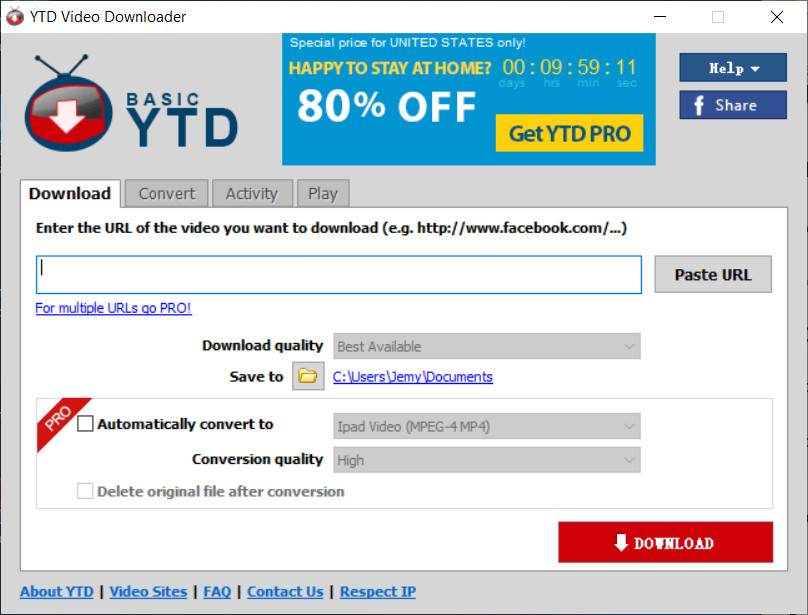
4K Video Downloader - это простой в использовании инструмент загрузки для Mac. Просто вставьте ссылку на видео в поле поиска и выберите «Качество загрузки» в диапазоне от 144p (очень низкое) до 1080p (Full HD). Итак, если у вас более высокие требования к разрешению видео, стоит попробовать YTD Video Downloader.
Но YTD Video Downloader отлично работает с ограниченными сайтами, такими как YouTube, Vimeo и Facebook. Если вам нужны видео из Instagram или Dailymotion, я предлагаю вам пойти в другое место.
ClipGrab
ClipGrab - еще один широко известный загрузчик видео, хорошо работающий на Mac, Windows и Linux.
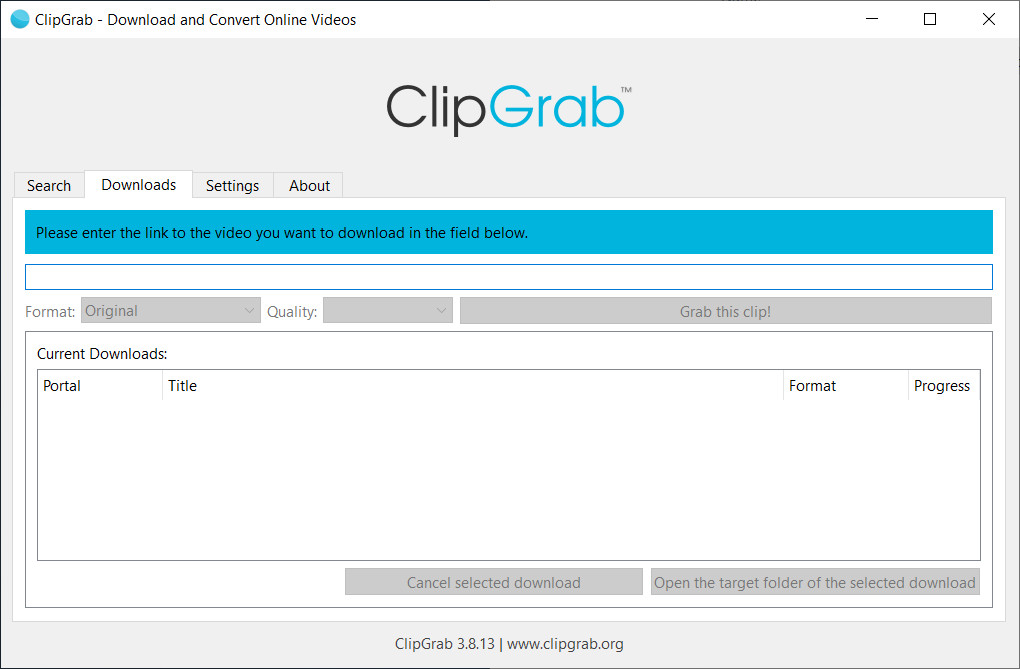
Это многоплатформенный пакет, полезный для загрузки видео со многих, но не со всех сайтов, таких как YouTube, Dailymotion и других. Перед загрузкой вы можете выбрать из различных видеоформатов, таких как MP4, FLV, MP3 и 3GP и т. Д.
Как и в YTD Video Downloader, здесь доступны различные варианты качества видео. Но по неизвестной причине его иногда помечают как вредоносное ПО.
4K Video Downloader
4K Video Downloader впечатляет посетителей очень аккуратным и удобным интерфейсом. Вам легко узнать почти все его функции после его запуска.
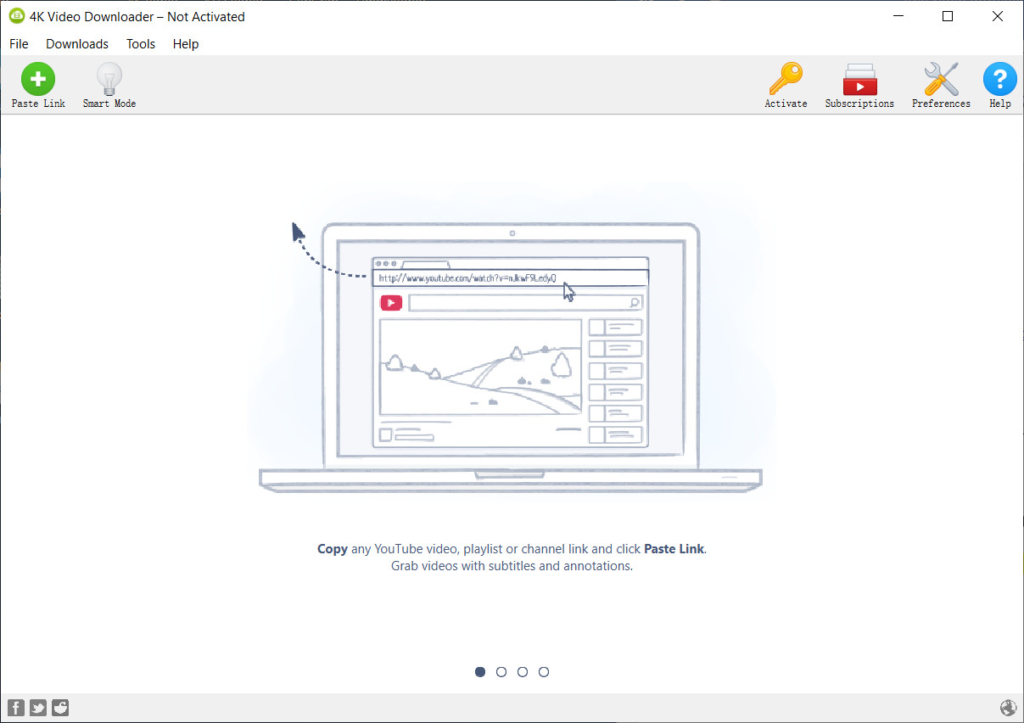
Он совместим с Mac и Windows. С помощью 4K Video Downloader вы можете загружать видео с большего количества веб-сайтов, чем два указанных выше. Например, вы не столкнетесь с трудностями при загрузке видео с Facebook, Vimeo, SoundCloud, Flickr и других.
Кроме того, как следует из названия, здесь вы можете скачать 4К и 360-градусные видео. Но никакой пакетной загрузки!
Воздушный
Airy - продукт, разработанный Elmedia и выпущенный в 2013 году.
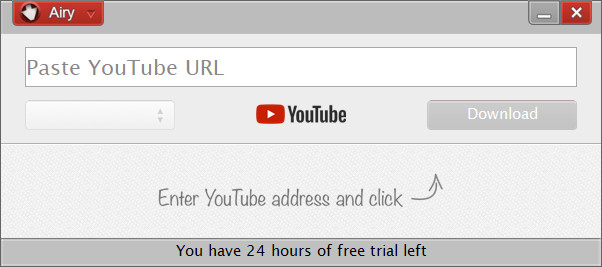
После запуска вы можете обнаружить, что он нацелен только на любителей видео YouTube. Итак, если вам нужен бесплатный загрузчик видео с YouTube для Mac, я думаю, вам понравится Airy. Просто вставьте ссылку на видео в окно поиска, и тогда вы сможете загружать видео с YouTube и даже плейлисты YouTube.
Но он предоставляет бесплатную загрузку только в бесплатной пробной версии (24 часа).
Примечание: Чтобы загрузить видео с помощью любого из вышеуказанных загрузчиков, у вас нет другого выбора, кроме как использовать ссылки на видео. Если вы хотите искать и скачивать видео по ключевым словам, читайте дальше!
Часть 2. Как скачать видео на Mac бесплатно?
Я протестировал вышеуказанный загрузчик видео 4 для Mac. Они полезны при загрузке видео, но имеют следующие ограничения.
● Ограниченное количество поддерживаемых видеосайтов.
● Ограниченные способы поиска или загрузки.
Итак, я начал искать более мощный загрузчик видео для Mac. Моя тяжелая работа окупилась, пока я не получил AnyVid.
Это красивый и бесплатный загрузчик видео для Mac, совместимый с Windows, Mac и Android.
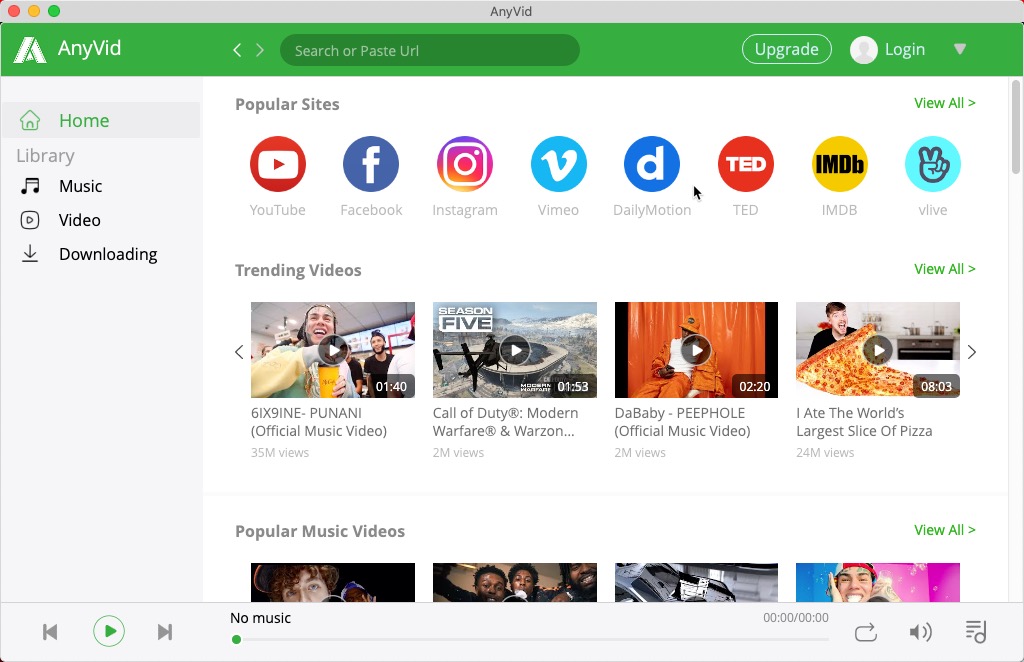
Работы С Нами AnyVid, вы можете скачать и загрузить высококачественные видеоролики либо с видео ссылками, либо с ключевыми словами.
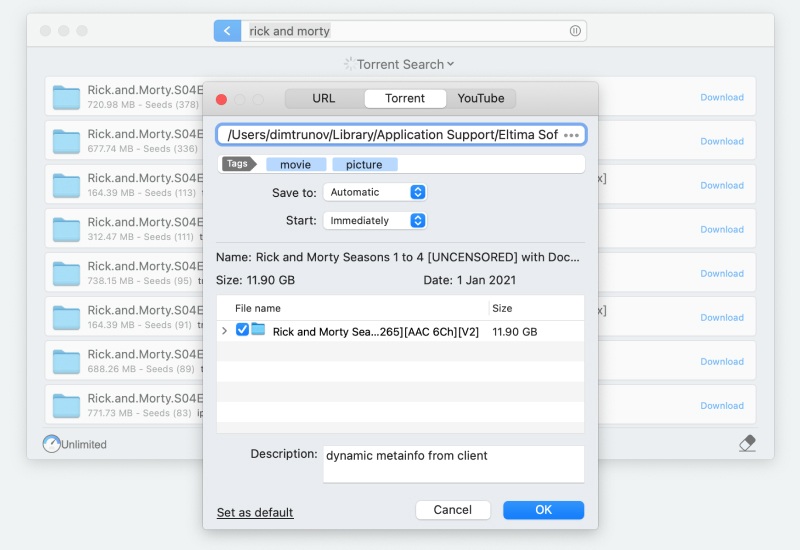
Торренты - один из способов загрузки файлов. Все что Вам нужно – хорошая торрент программа для Mac и стабильное Интернет соединение.
Торрент файлы это не что иное как файлы с играми, программами, музыкой, и т.д. Стандартный торрент файл с расширением .torrent содержит трекер и информацию относящуюся к конкретному торрент файлу. Торрент соединение работает на P2P пиринговой файлообменной сети когда пользователи выкладывают какие-либо файлы в директорию, содержимое которой доступно для скачивания другим пользователям.
С момента выхода Catalina (за которой последовала Big Sur), перестали работать самые популярные торрент-клиенты для Mac. В этом списке мы собрали лучшие торрент-клиенты для Mac и упомянули совместимость с Big Sur для каждого из них.
Преимущества загрузки файлов с Торрентами:
- - Доступна бесплатная загрузка фильмов, музыки, игр, приложений.
- - Можно поделиться любым файлом с друзьями.
- - Использование торрентов для личных и частных нужд.
Мы подобрали для Вас 7 топ торрент-клиентов для Mac, совместимых с Big Sur
Системные Требования: OS X 10.9+. 18.02MB свободного места. Версия 5.26.13983 . ( 17/11/2021 ). 4.7 Отзывы(858)Категория: UtilitiesApplication
Folx находится в топе нашего списка торрент-приложений для Mac, поскольку на данный момент это единственный торрент-клиент, полностью совместимый с macOS Big Sur. Он предлагает удобный способ загрузки торрент-файлов: установите приоритет, отрегулируйте скорость загрузки и выгрузки, отметьте загрузки для быстрого поиска по содержимому.
Приятным дополнением является умение Folx скачивать файлы с торрент треккеров по magnet- ссылкам. Magnet ссылки - один из способов упростить загрузку и раздачу торрент файлов.
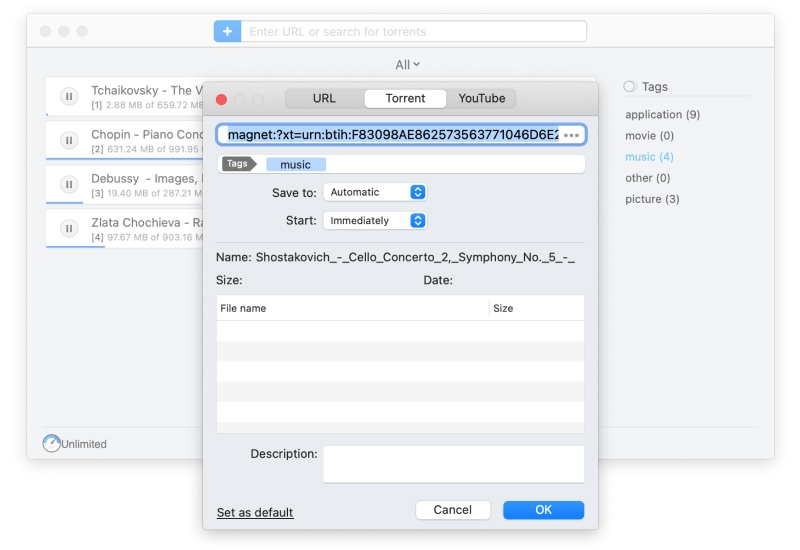
Функционал ПРО версии
PRO версия этого торрент-клиента для Mac позволяет искать торрент файлы из самого приложения, что исключает необходимость просматривать несколько торрент трекеров в поисках необходимого файла. Введите искомое слово в Folx, поиск пройдет через обширный список торрент трекеров и отобразит соответствующий результат.
uTorrent
uTorrent - легкое приложение которое занимает около 2 мб. uTorrent позволяет искать торренты прямо из приложения и устанавливать приоритет текущих закачек. uTorrent можно записать на флешку, что очень удобно.
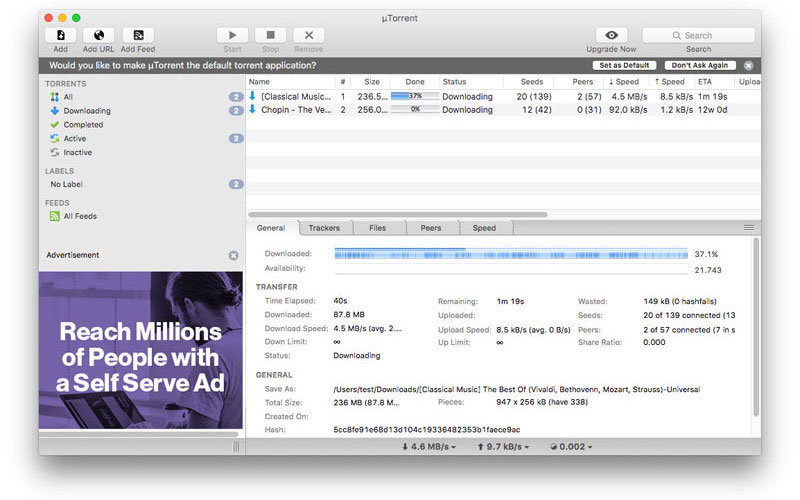
UPD: С момента выхода macOS 10.15 (7 октября 2019 г.), декстопное приложение uTorrent для Mac больше не доступно. Перейдите на веб-версию или выберите подходящую альтернативу из нашего списка. Не знаем, постоянная ли это проблема, но мы оставим его в нашем списке лучших торрент-клиентов для Mac на случай, если разработчики добавят поддержку Catalina и Big Sur.
Transmission
Transmission - еще один быстрый торрент-клиент. Использует мало оперативной памяти, закачивает файлы с помощью magnet-ссылок и может найти локальный системы подключенные к вашей системе.
На данный момент разработчики приложения официально не анонсировали поддержку macOS Big Sur. В настоящее время мы тестируем совместимость Transmission с macOS 11 и позже обновим этот раздел. Если вы уже перешли на Big Sur, пожалуйста, поделитесь опытом использования Transmission в комментариях ниже.
Читайте также:


